Hướng dẫn xử lý các nghiệp vụ kế toán
1. Nghiệp vụ khách hàng ứng trước tiền
-
B1: Vào phân hệ Accouting => chọn tab customers => chọn Payments => nhấn nút Create để ra giao diện nhập chứng từ khách hàng ứng trước tiền.
B2: Điền các thông tin cần thiết như: Khách hàng nào ứng trước, số tiền nhận được, ngày nhận tiền, chứng từ tham khảo (nhận tiền của hóa đơn nào hay của SO nào),TK ngân hàng nhận tiền….Sau khi điền đầy đủ thông tin nhấn Confirm để Posted phiếu Payments.
2. Nghiệp vụ ứng trước tiền cho nhà cung cấp:
B1: Vào phân hệ Accouting => chọn tab Vendors => chọn Payments => nhấn nút Create để ra giao diện nhập chứng từ ứng trước tiền cho NCC
B2: Điền các thông tin cần thiết như: NCC cần ứng trước, số tiền ứng trước, ngày chuyển tiền, chứng từ tham khảo (hóa đơn nào hay của PO nào), TK ngân hàng chuyển tiền….Sau khi điền đầy đủ thông tin nhấn Confirm để Posted phiếu Payments.
3. Nghiệp vụ hạch toán các chi phí đầu vào
B1: Vào phân hệ Accouting => chọn tab Accouting => chọn tab Journal Entries =>nhấn nút Create để ra giao diện nhập chứng từ chi phí
B2: Điền các thông tin cần thiết như: ngày hạch toán, chọn Journal Operating Expenses, sau đó định khoản nghiệp vụ chi phí
vd: Nợ 6421 : 10.000.000
Nợ 1331: 1.000.000
Có 331: 11.000.000
4. Nghiệp vụ hạch toán phiếu kế toán
B1: Vào phân hệ Accouting => chọn tab Accouting => chọn tab Journal Entries => nhấn nút Create để ra giao diện nhập chứng từ phiếu kế toán
B2: Điền các thông tin cần thiết như: ngày hạch toán, chọn Journal Miscellaneous Operation, sau đó định khoản nghiệp vụ phiếu kế toán
5. Nghiệp vụ nhập chứng từ ngân hàng
Nghiệp vụ thu chi tiền, nghiệp vụ chi tiền ngân hàng, tiền mặt
B1: Chọn journal ngân hàng hoặc tiền mặt => nhấn nút Create để ra giao diện nhập thu chi
B2: Điền các thông tin sau:
- References : Nội dung chung của chứng từ
- Journal: chọn loại journal là ngân hàng hay Cash tiền mặt để thực hiện nghiệp vụ thu chi
- Starting Balance: số tiền trước khi phát sinh nghiệp vụ
- Ending Balance: Số tiền sau khi phát sinh nghiệp vụ
- Ngày, label (số SO, PO hoặc invoice, bill hoặc loại chi phí), NCC hoặc khách hàng
- Số tiền chi (ghi trừ), số tiền nhận (ghi bình thường)
B3: Nhất nút Save => Post => Nhấn reconcile để chọn TK đối ứng trước đó trong liên kết với payment của customer hoặc vendor hoặc chi phí đã tạo trước đó => chọn Validate để hoàn thành
VD: khi khách hàng ứng trước tiền hàng
N1125: 10.000.000
C1311: 10.000.000
Lúc này tiền chưa vào TK 1121 của ngân hàng mà đang treo ở TK 1125, khi chúng ta làm phiếu ngân hàng thì lúc reconcile chúng ta chọn TK 1125 để ghi nhận tiền chuyển từ TK trung gian 1125 vào TK 1121
N1121: 10.000.000
C1125: 10.000.000
VD: Khi trả trước cho NCC
N3311 : 15.000.000
C1126: 15.000.000
Lúc này tiền chưa trừ khỏi TK 1121 của ngân hàng mà đang treo ở TK 1126, khi chúng ta làm phiếu ngân hàng để chi số tiền này, thì lúc reconcile nó sẽ định khoản nghiệp vụ đó như sau:
N1126: 15.000.000
C1121: 15.000.000
VD: Nghiệp vụ thanh toán tiền cho NCC
N6427/C3311: 1.113.669đ
Chúng ta vào tạo phiếu ngân hàng chi khoản tiền này cho NCC
Khi bấm vào nút reconcile thì chọn TK 331 tương ứng với số tiền 1.113.669 để đối trừ công nợ. Sau đó bấm validate để hoàn thanh phiếu này
6. Vay tiền ngân hàng
B1: Chọn journal ngân hàng vay => nhấn nút Create để ra giao diện nhập chứng từ vay, sau đó sẽ reconcile với TK 3411.
B2. Dùng số tiền đi vay này để thanh toán cho các NCC thì vào phân hệ Accounting => Vendors => Payments để làm thanh toán cho NCC.
B3. Vào journal ngân hàng vay => nhấn nút Create để ra giao diện nhập chứng từ chi thanh toán tiền cho các NCC.
Nghiệp vụ bán 2.400 USD tỷ giá 22.825 = 54.780.000 ngoại tệ từ TK VIDB USD sang TK VIDB VND
-
BÊN CHUYỂN TIỀN: thực hiện các bước sau
B1: vào TK ngân hàng USD chi số tiền 2.400 USD này ra. Sau khi làm xong phiếu này ta sẽ có định khoản như sau => sau đó reconcile với TK 1131 (tiền đang chuyển)
NỢ 1131: 2.400 USD ~ 54.780.000
CÓ 1121: 2.400 USD ~ 54.780.000
-
BÊN NHẬN TIỀN: thực hiện các bước sau
B1: vào TK ngân hàng VNĐ ghi nhận số tiền 54.780.000 ~ 2.400 USD này Sau khi làm xong phiếu này ta sẽ có định khoản như sau => sau đó reconcile với TK 1131 (tiền đang chuyển).
NỢ 1121: 54.780.000 ~ 2.400 USD
CÓ 1131: 54.780.000 ~ 2.400 USD
Sau khi làm xong các vào phân hệ Accouting => General Ledger => vào TK 1131 (tiền đang chuyển) để chỉnh lại số tiền cho khớp vì chênh lệch tỷ giá => đảm bảo TK 1131 (tiền đang chuyển) phải về bằng 0
Nghiệp vụ mua 2.400 USD tỷ giá 22.825 = 54.780.000 để thanh toán tiền cho NCC
B1: Vào Dashboard => chọn Journal ngân hàng VNĐ chi tiền mua USD => sau đó reconcile với TK 1131 (tiền đang chuyển).
B2: Vào Dashboard => chọn Journal ngân hàng USD ghi nhận số tiền mua USD => sau đó reconcile với TK 1131 (tiền đang chuyển).
Sau khi làm xong các vào phân hệ Accouting => General Ledger => vào TK 1131 (tiền đang chuyển) để chỉnh lại số tiền cho khớp vì chênh lệch tỷ giá => đảm bảo TK 1131 (tiền đang chuyển) phải về bằng 0.
B3: Chi tiền USD này thanh toán cho các NCC
7. Nghiệp vụ nhập TSCĐ và làm khấu hao TSCĐ
B1: Vào phân hệ Accouting => chọn tab Accouting => Assets => nhấn nút Create
B2: Điền các thông tin cần thiết như: Tên tài sản, giá trị gốc, ngày mua, loại khấu hao, thời gian khấu hao, tài khoản khấu hao, chi phí,…
- Original Value: Giá trị gốc của TS
- Acquisition Date: ngày mua TS
- Method: Phương pháp khấu hao chọn Straight Line (khấu hao theo đường thẳng)
- Duration: Thời gian khấu hao
- Start Depreciating: thời gian bắt đầu khấu hao
- Not Depreciable Value: Giá trị không khấu hao
- Depreciable Value: Giá trị có thể khấu hao
- Book Value: Giá trị sổ sách
- Fixed Asset Account: Tài khoản của TSCĐ
- Depreciation Account: Tài khoản khấu hao của TSCĐ
- Expense Account: Tài khoản chi phí
- Journal: Chọn journal khấu hao TSCĐ-CCDC
- Analytic Tag: Mã chi phí
B3: Chọn save => chọn compute depreciation (tính khấu hao) => nhấn nút post để hoàn thành
Nếu muốn chỉ lại thông tin thì draft tất cả entry đã posted.
8. Nghiệp vụ phân bổ công cụ dụng cụ
B1: Vào phân hệ Accouting => chọn tab Accouting => Deferred Expenses => nhấn nút Create
B2: Điền các thông tin cần thiết như: Tên CCDC, giá trị gốc, ngày mua, loại khấu hao, thời gian khấu hao, tài khoản khấu hao, chi phí,…
-
- Original Value: Giá trị gốc của CCDC
- Acquisition Date: ngày mua CCDC
- Number of Recognitions: Thời gian phân bổ
- First Recognition Date: thời gian bắt đầu phân bổ
- Residual Amount to Recognize: Số tiền còn lại
- Deferred Expense: Số tiền chi phí hoãn lại
- Depreciation Account: Tài khoản hạch toán CCDC
- Expense Account: Tài khoản chi phí
- Journal: Chọn journal khấu hao TSCĐ-CCDC
- Analytic Tag: Mã chi phí
B3: Chọn save => nhấn nút post để hoàn thành

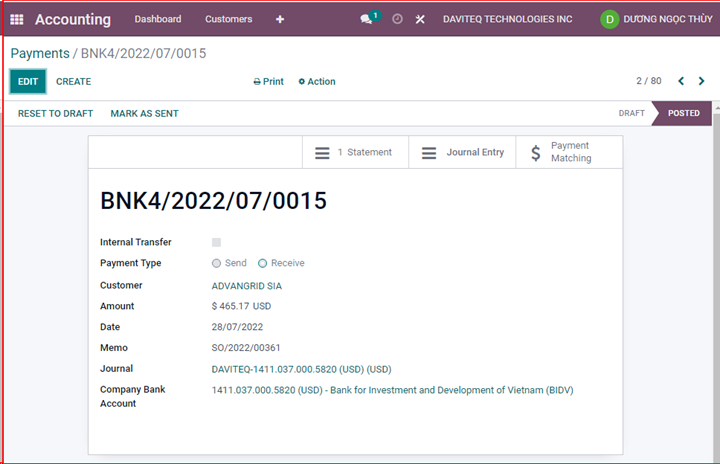
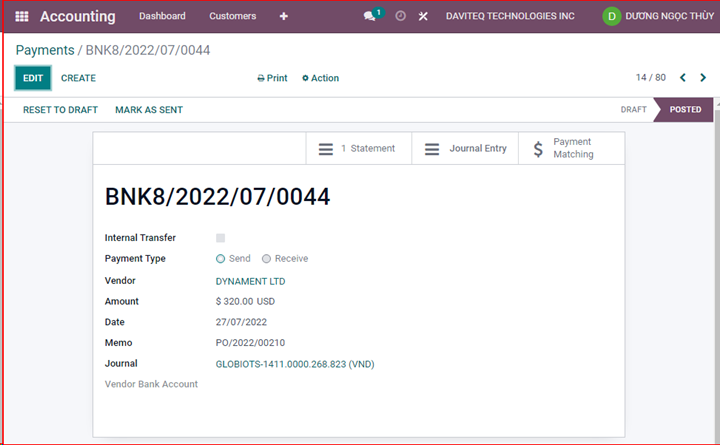
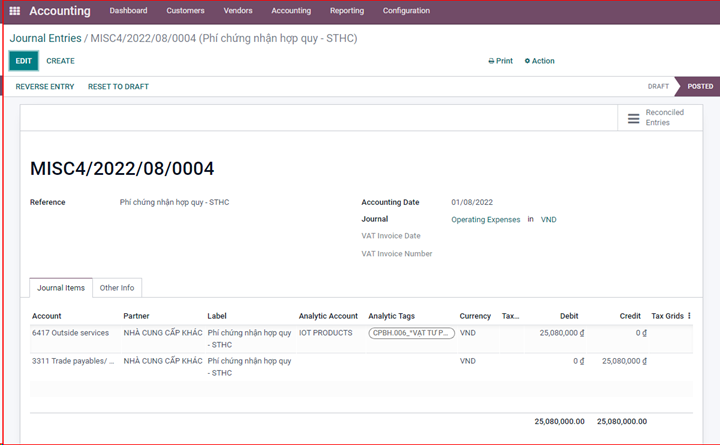
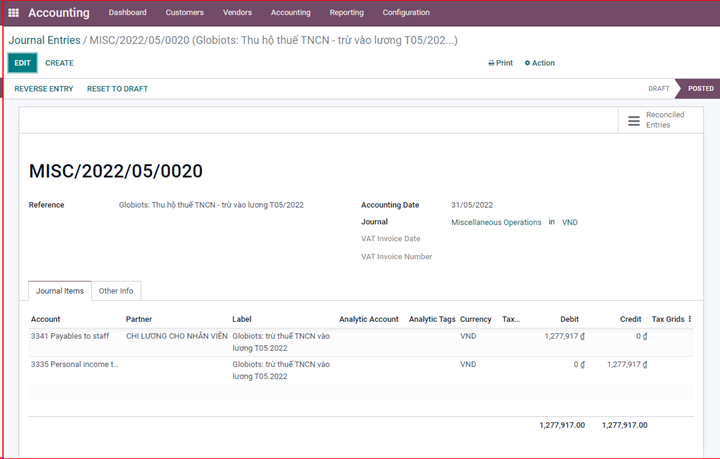
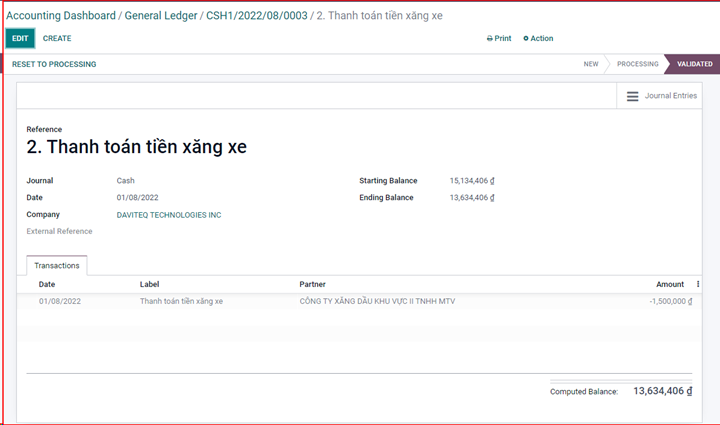
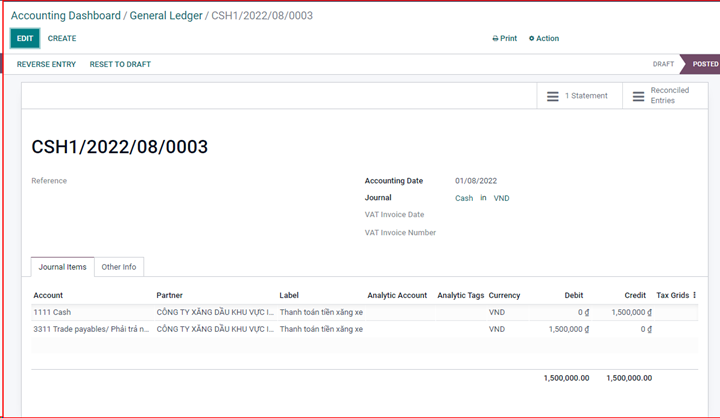
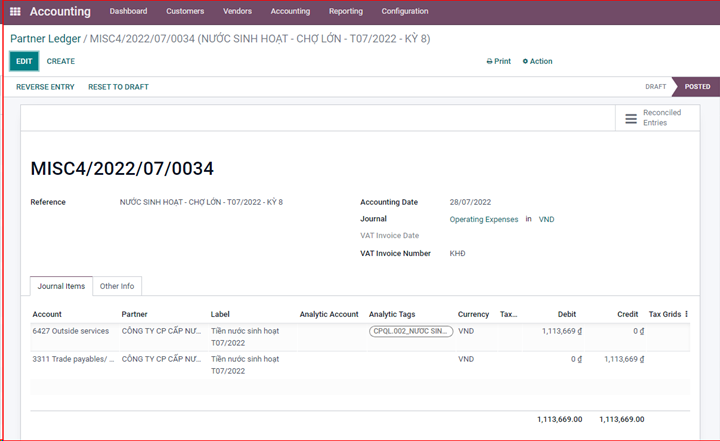
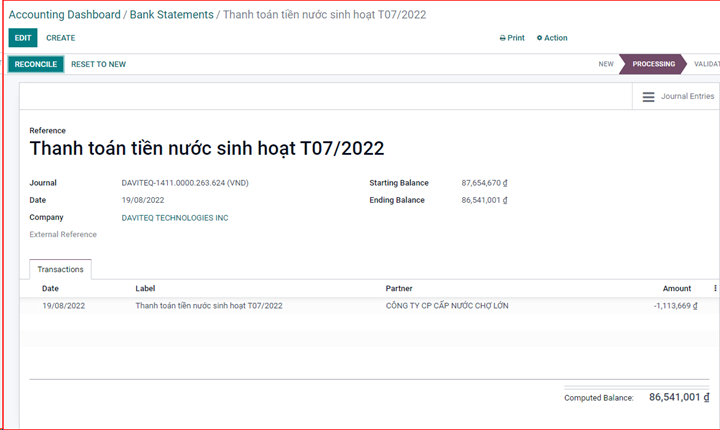
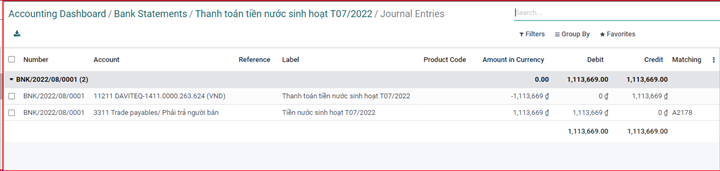
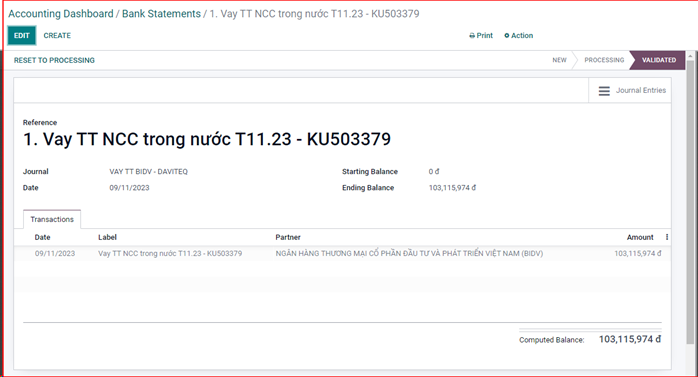
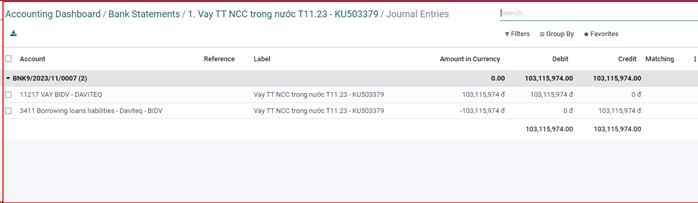
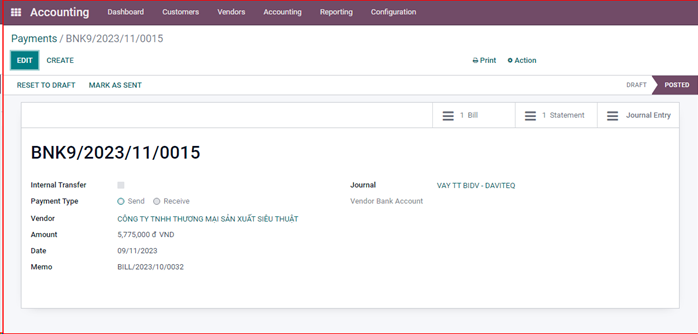
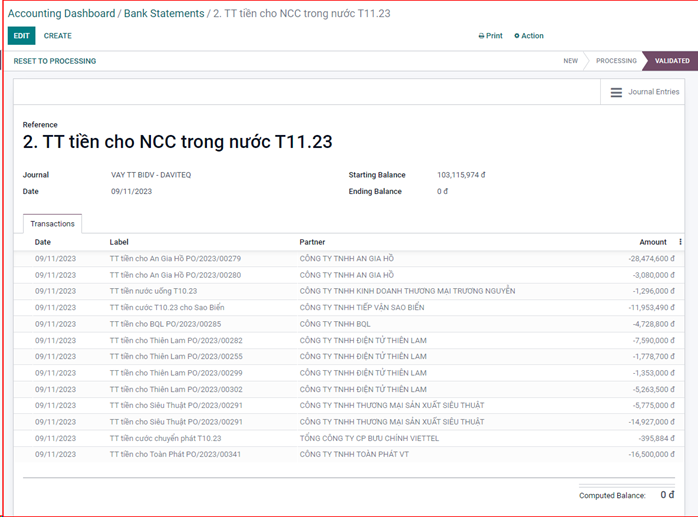
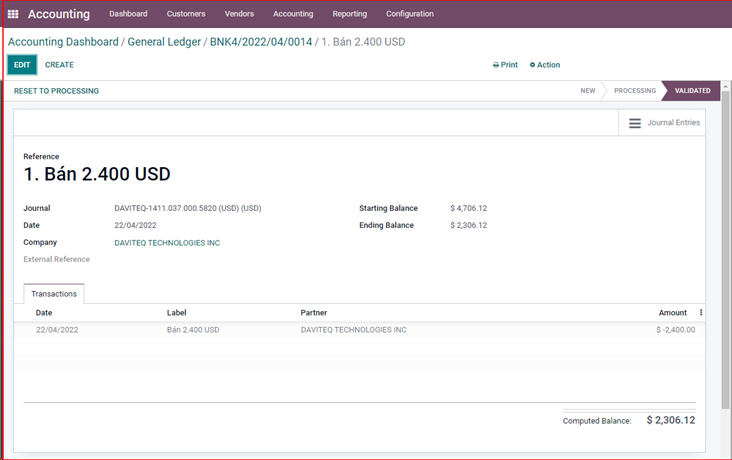
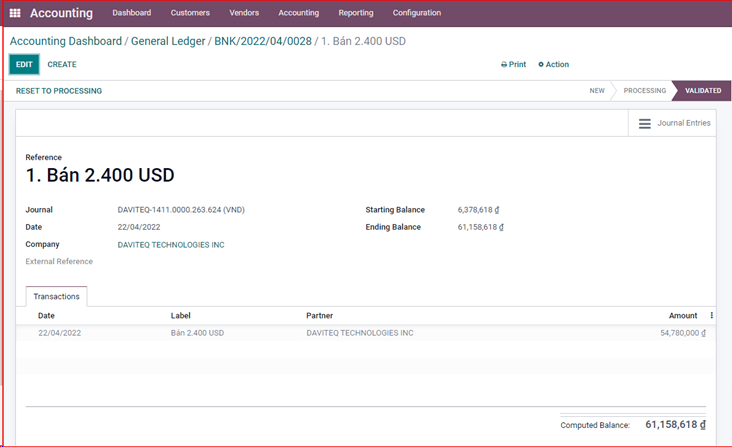
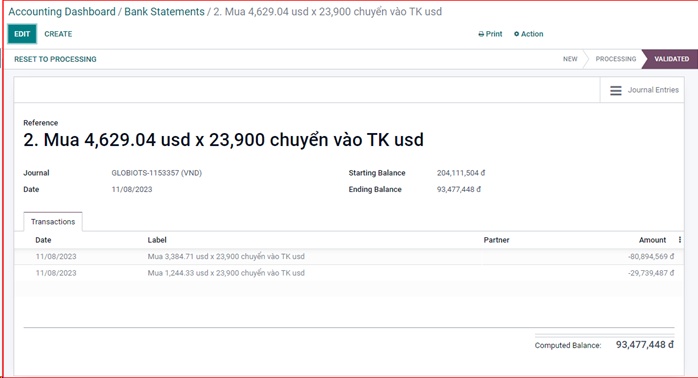
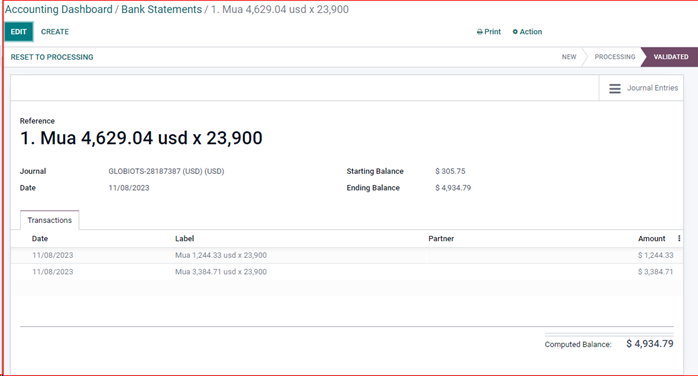
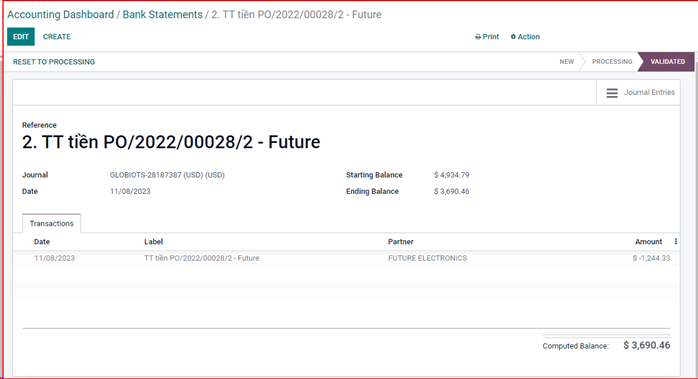
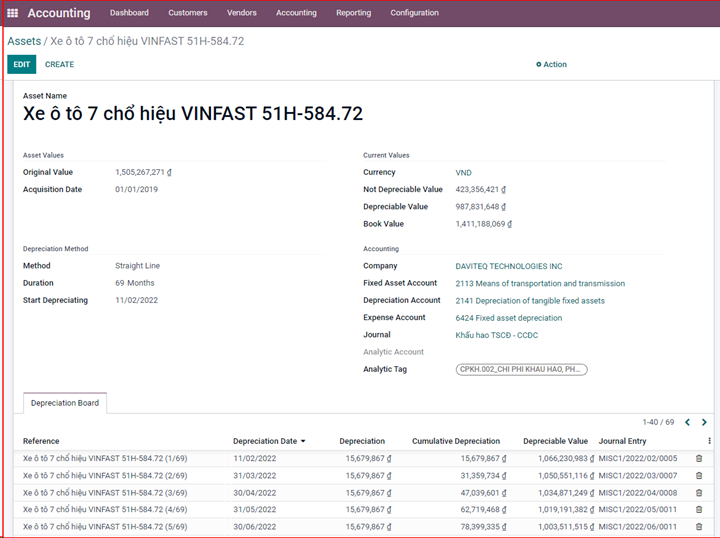
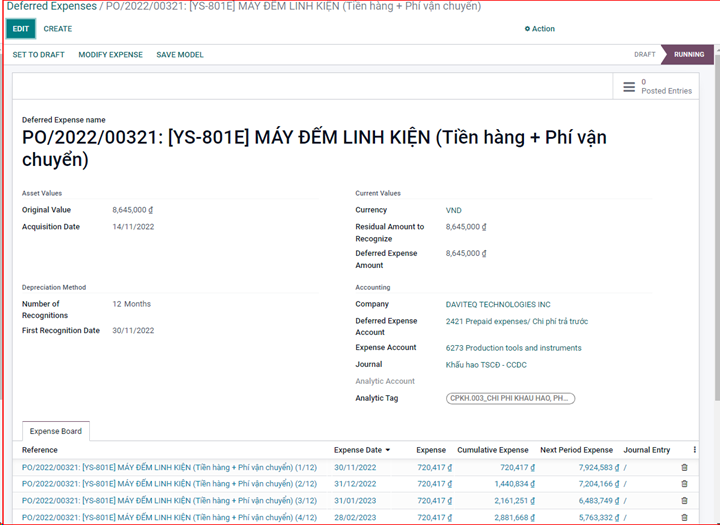
No Comments